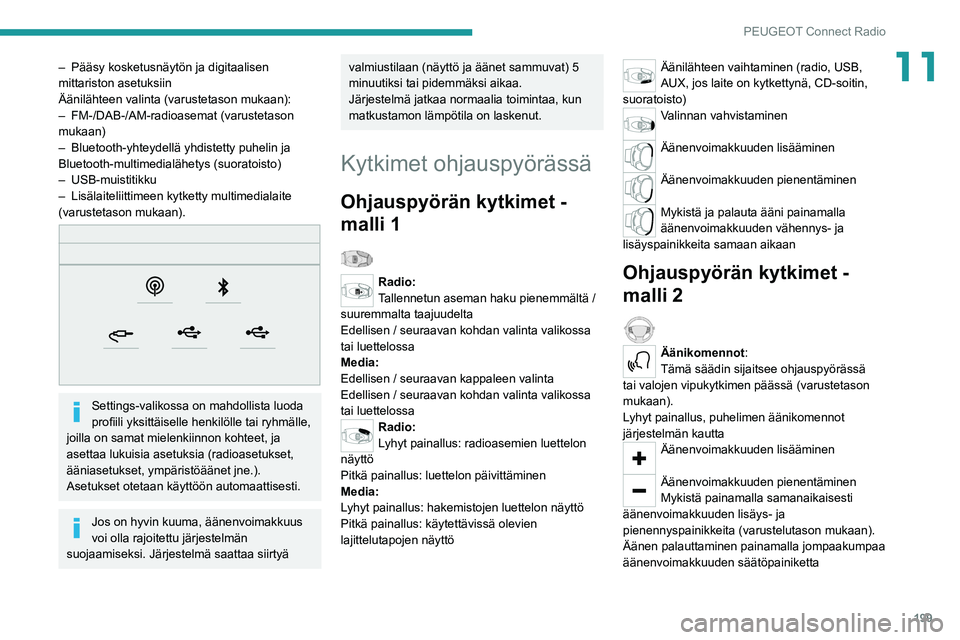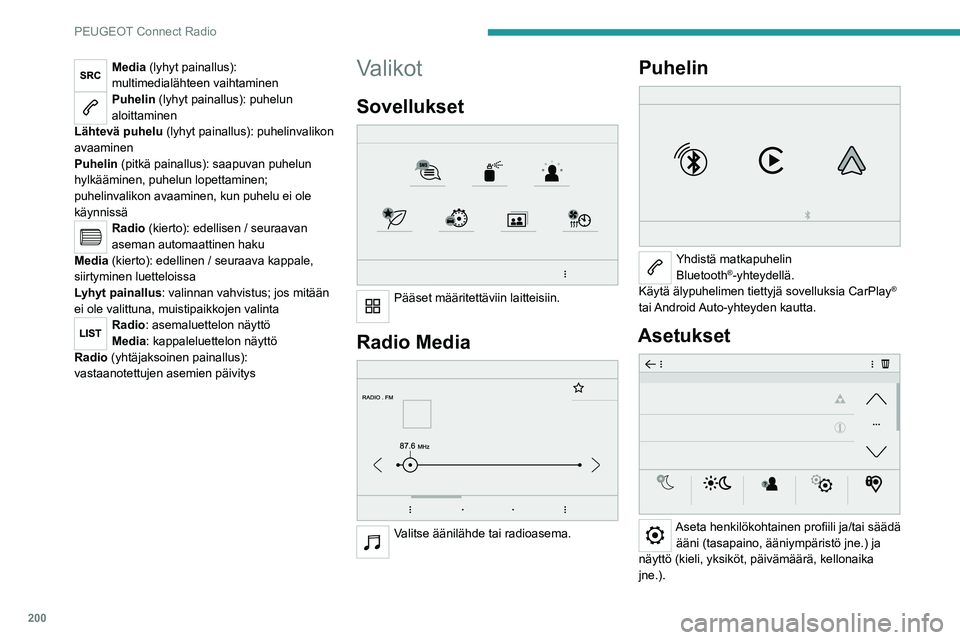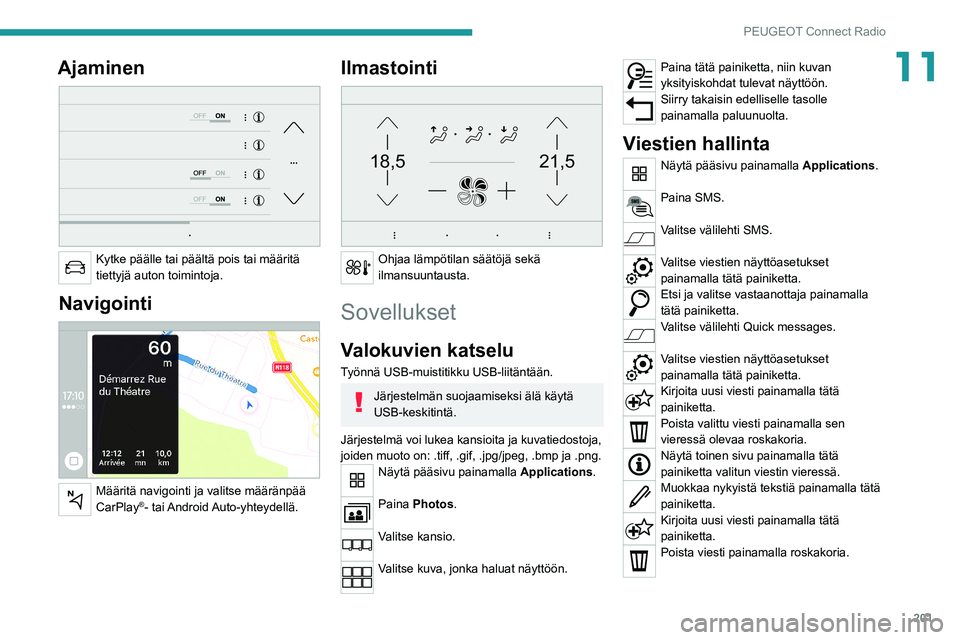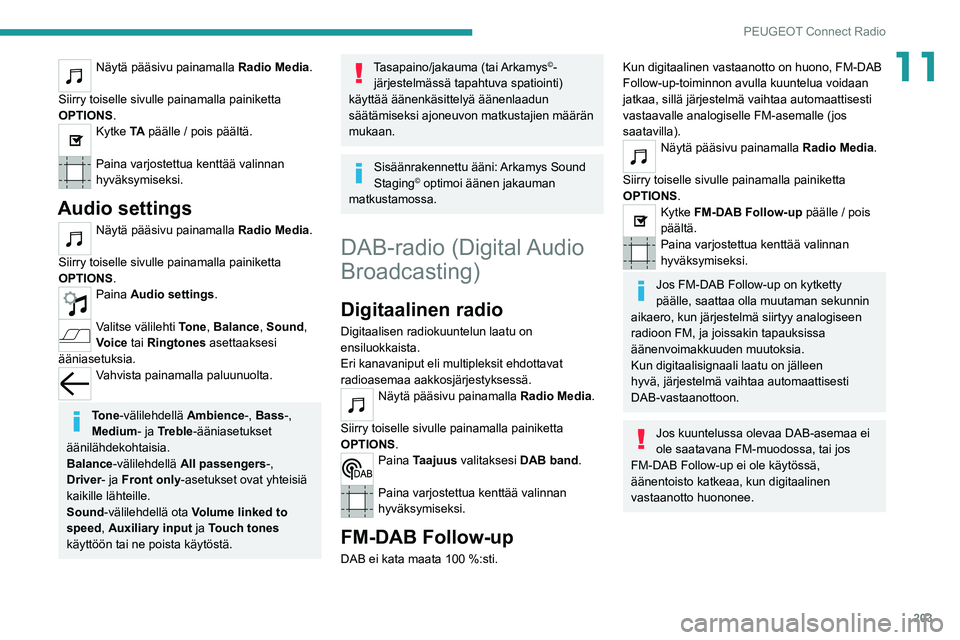Page 201 of 276
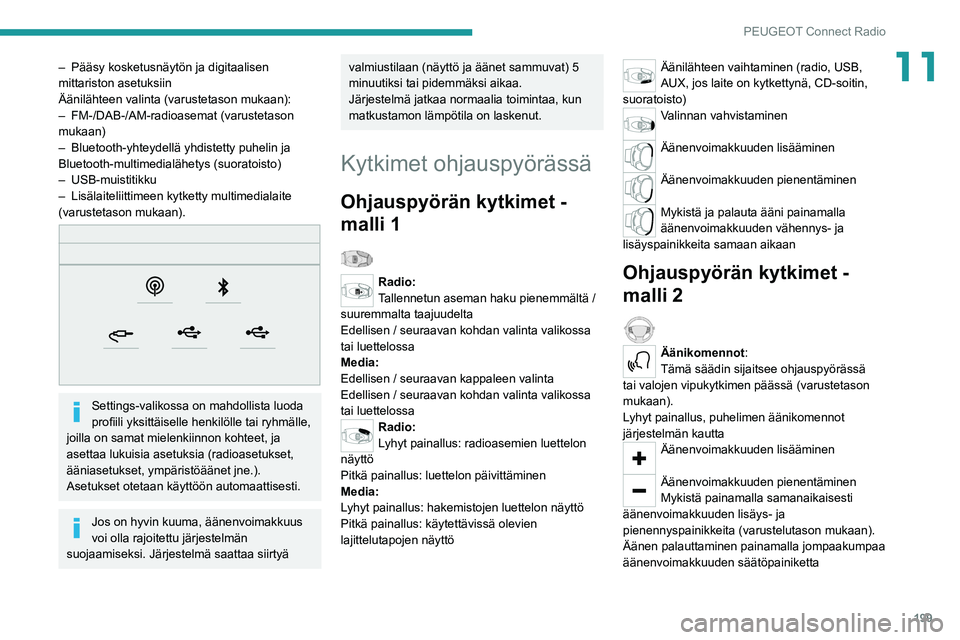
199
PEUGEOT Connect Radio
11вҖ“ PГӨГӨsy kosketusnГӨytГ¶n ja digitaalisen
mittariston asetuksiin
Г„ГӨnilГӨhteen valinta (varustetason mukaan):
вҖ“
FM-/DAB-/AM-radioasemat (varustetason
mukaan)
вҖ“
Bluetooth-yhteydellГӨ yhdistetty puhelin ja
Bluetooth-multimedialГӨhetys (suoratoisto)
вҖ“
USB-muistitikku
вҖ“
LisГӨlaiteliittimeen kytketty multimedialaite
(varustetason mukaan).
Settings-valikossa on mahdollista luoda
profiili вҖӮ yksittГӨiselle вҖӮ henkilГ¶lle вҖӮ tai вҖӮ ryhmГӨlle, вҖӮ
joilla on samat mielenkiinnon kohteet, ja
asettaa lukuisia asetuksia (radioasetukset,
ГӨГӨniasetukset, ympГӨristГ¶ГӨГӨnet jne.).
Asetukset otetaan kГӨyttöön automaattisesti.
Jos on hyvin kuuma, ГӨГӨnenvoimakkuus
voi olla rajoitettu jГӨrjestelmГӨn
suojaamiseksi. JГӨrjestelmГӨ saattaa siirtyГӨ
valmiustilaan (nГӨyttГ¶ ja ГӨГӨnet sammuvat) 5
minuutiksi tai pidemmГӨksi aikaa.
JГӨrjestelmГӨ jatkaa normaalia toimintaa, kun
matkustamon lГӨmpГ¶tila on laskenut.
Kytkimet ohjauspyГ¶rГӨssГӨ
OhjauspyГ¶rГӨn kytkimet -
malli 1
Radio:
Tallennetun aseman haku pienemmГӨltГӨ /
suuremmalta taajuudelta
Edellisen / seuraavan kohdan valinta valikossa
tai luettelossa
Media:
Edellisen / seuraavan kappaleen valinta
Edellisen / seuraavan kohdan valinta valikossa
tai luettelossa
Radio:
Lyhyt painallus: radioasemien luettelon
nГӨyttГ¶
PitkГӨ painallus: luettelon pГӨivittГӨminen
Media:
Lyhyt painallus: hakemistojen luettelon nГӨyttГ¶
PitkГӨ painallus: kГӨytettГӨvissГӨ olevien
lajittelutapojen nГӨyttГ¶
Г„ГӨnilГӨhteen vaihtaminen (radio, USB,
AUX, jos laite on kytkettynГӨ, CD-soitin,
suoratoisto)
Valinnan vahvistaminen
Г„ГӨnenvoimakkuuden lisГӨГӨminen
Г„ГӨnenvoimakkuuden pienentГӨminen
MykistГӨ ja palauta ГӨГӨni painamalla
ГӨГӨnenvoimakkuuden vГӨhennys- ja
lisГӨyspainikkeita samaan aikaan
OhjauspyГ¶rГӨn kytkimet -
malli 2
Г„ГӨnikomennot:
TГӨmГӨ sГӨГӨdin sijaitsee ohjauspyГ¶rГӨssГӨ
tai valojen vipukytkimen pГӨГӨssГӨ (varustetason
mukaan).
Lyhyt painallus, puhelimen ГӨГӨnikomennot
jГӨrjestelmГӨn kautta
Г„ГӨnenvoimakkuuden lisГӨГӨminen
Г„ГӨnenvoimakkuuden pienentГӨminen
MykistГӨ painamalla samanaikaisesti
ГӨГӨnenvoimakkuuden lisГӨys- ja
pienennyspainikkeita (varustelutason mukaan).
Г„ГӨnen palauttaminen painamalla jompaakumpaa
ГӨГӨnenvoimakkuuden sГӨГӨtГ¶painiketta
Page 202 of 276
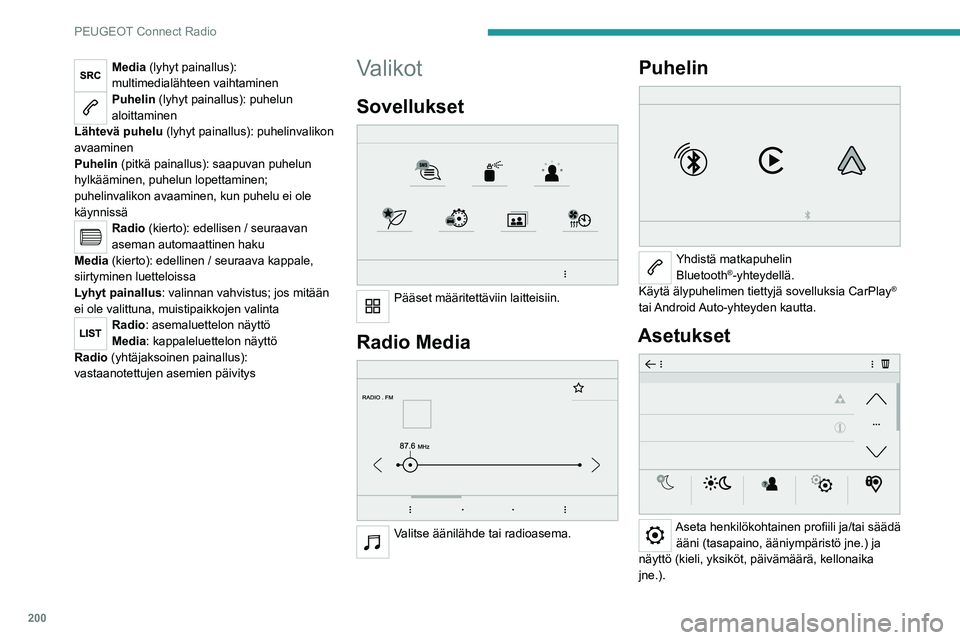
200
PEUGEOT Connect Radio
Media (lyhyt painallus):
multimedialГӨhteen vaihtaminen
Puhelin (lyhyt painallus): puhelun
aloittaminen
LГӨhtevГӨ puhelu (lyhyt painallus): puhelinvalikon
avaaminen
Puhelin (pitkГӨ painallus): saapuvan puhelun
hylkГӨГӨminen,
вҖӮ puhelun вҖӮ lopettaminen; вҖӮ
puhelinvalikon avaaminen, kun puhelu ei ole
kГӨynnissГӨ
Radio (kierto): edellisen / seuraavan
aseman automaattinen haku
Media (kierto): edellinen / seuraava kappale,
siirtyminen luetteloissa
Lyhyt painallus :
вҖӮ valinnan вҖӮ vahvistus; вҖӮ jos вҖӮ mitГӨГӨn вҖӮ
ei ole valittuna, muistipaikkojen valinta
Radio: asemaluettelon nГӨyttГ¶
Media: kappaleluettelon nГӨyttГ¶
Radio (yhtГӨjaksoinen painallus):
vastaanotettujen asemien pГӨivitys
Valikot
Sovellukset
PГӨГӨset mГӨГӨritettГӨviin laitteisiin.
Radio Media
Valitse ГӨГӨnilГӨhde tai radioasema.
Puhelin
YhdistГӨ matkapuhelin BluetoothВ®-yhteydellГӨ.
KГӨytГӨ ГӨlypuhelimen tiettyjГӨ sovelluksia CarPlayВ®
tai Android Auto-yhteyden kautta.
Asetukset
AsetaвҖӮhenkilГ¶kohtainenвҖӮprofiiliвҖӮja/taiвҖӮsГӨГӨdГӨвҖӮГӨГӨni (tasapaino, ГӨГӨniympГӨristГ¶ jne.) ja
nГӨyttГ¶ (kieli, yksikГ¶t, pГӨivГӨmГӨГӨrГӨ, kellonaika \
jne.).
Ajaminen
Kytke pГӨГӨlle tai pГӨГӨltГӨ pois tai mГӨГӨritГӨ
tiettyjГӨ auton toimintoja.
Navigointi
MГӨГӨritГӨ navigointi ja valitse mГӨГӨrГӨnpГӨГӨ
CarPlayВ®- tai Android Auto-yhteydellГӨ.
Page 203 of 276
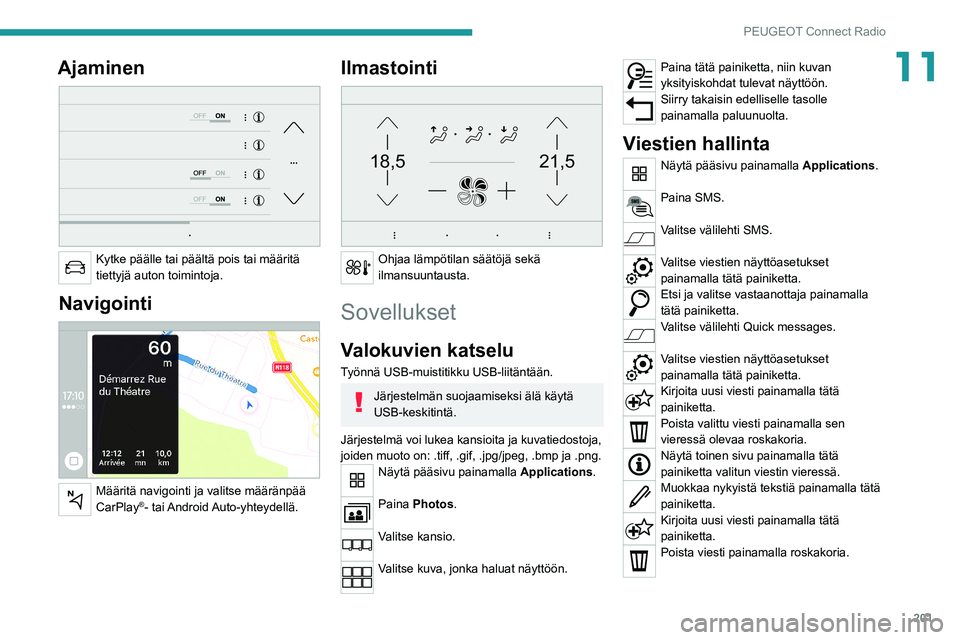
201
PEUGEOT Connect Radio
11Ajaminen
Kytke pГӨГӨlle tai pГӨГӨltГӨ pois tai mГӨГӨritГӨ
tiettyjГӨ auton toimintoja.
Navigointi
MГӨГӨritГӨ navigointi ja valitse mГӨГӨrГӨnpГӨГӨ
CarPlayВ®- tai Android Auto-yhteydellГӨ.
Ilmastointi
21,518,5
Ohjaa lГӨmpГ¶tilan sГӨГӨtГ¶jГӨ sekГӨ
ilmansuuntausta.
Sovellukset
Valokuvien katselu
TyГ¶nnГӨ USB-muistitikku USB-liitГӨntГӨГӨn.
JГӨrjestelmГӨn suojaamiseksi ГӨlГӨ kГӨytГӨ
USB-keskitintГӨ.
JГӨrjestelmГӨ voi lukea kansioita ja kuvatiedostoja,
joiden
вҖӮ muoto вҖӮ on: вҖӮ .tiff, вҖӮ .gif, вҖӮ .jpg/jpeg, вҖӮ .bmp вҖӮ ja вҖӮ .png.
NГӨytГӨ pГӨГӨsivu painamalla Applications .
Paina Photos.
Valitse kansio.
Valitse kuva, jonka haluat nГӨyttöön.
Paina tГӨtГӨ painiketta, niin kuvan
yksityiskohdat tulevat nГӨyttöön.
Siirry takaisin edelliselle tasolle
painamalla paluunuolta.
Viestien hallinta
NГӨytГӨ pГӨГӨsivu painamalla Applications.
Paina SMS.
Valitse vГӨlilehti SMS.
Valitse viestien nГӨyttГ¶asetukset
painamalla tГӨtГӨ painiketta.
Etsi ja valitse vastaanottaja painamalla
tГӨtГӨ painiketta.
Valitse vГӨlilehti Quick messages.
Valitse viestien nГӨyttГ¶asetukset
painamalla tГӨtГӨ painiketta.
Kirjoita uusi viesti painamalla tГӨtГӨ
painiketta.
Poista valittu viesti painamalla sen
vieressГӨ olevaa roskakoria.
NГӨytГӨ toinen sivu painamalla tГӨtГӨ
painiketta valitun viestin vieressГӨ.
Muokkaa nykyistГӨ tekstiГӨ painamalla tГӨtГӨ
painiketta.
Kirjoita uusi viesti painamalla tГӨtГӨ
painiketta.
Poista viesti painamalla roskakoria.
Page 204 of 276

202
PEUGEOT Connect Radio
Radio
Radioaseman valitseminen
NГӨytГӨ pГӨГӨsivu painamalla Radio Media.
Voit tehdГӨ radioasemien automaattisen
haun painamalla yhtГӨ painikkeista.
Ta i
SiirrГӨ liukusГӨГӨdintГӨ, kun haluat etsiГӨ kГӨsin
suuremman tai pienemmГӨn taajuuden.
Ta i
Paina taajuutta.
SyГ¶tГӨ FM- ja AM-taajuusarvot
virtuaalinГӨppГӨimistГ¶llГӨ.
Vahvista painamalla OK.
Radiovastaanotto voi hГӨiriintyГӨ
kГӨytettГӨessГӨ muita kuin valmistajan
hyvГӨksymiГӨ sГӨhkГ¶laitteita, kuten 12 V:n
pistorasiaan kytkettyГӨ USB-laturia.
YmpГӨristГ¶tekijГӨt (mГӨkinen maasto,
rakennukset, tunnelit, kellarikerroksen
parkkipaikat jne.) voivat katkaista
lГӨhetyksen, myГ¶s RDS-tilassa. TГӨmГӨ ilmiГ¶
on tГӨysin normaali radioaaltojen lГӨhetyksen
yhteydessГӨ eikГӨ missГӨГӨn tapauksessa osoita
audiojГӨrjestelmГӨn toimintahГӨiriГ¶tГӨ.
Taajuusalueen muuttaminen
NГӨytГӨ pГӨГӨsivu painamalla Radio Media.
Siirry toiselle sivulle painamalla painiketta
OPTIONS .
Vaihda taajuusaluetta painamalla .
Paina varjostettua kenttГӨГӨ valinnan
hyvГӨksymiseksi.
Aseman tallentaminen
muistiin
Valitse radioasema tai taajuus.Paina lyhyesti tyhjГӨГӨ tГӨhteГӨ. Jos tГӨhti on
tГӨysi, radioasema on jo tallennettu.
tai
Valitse radioasema tai taajuus.
Paina Save.
Paina jompaakumpaa painiketta pitkГӨГӨn,
niin asema tallentuu muistiin.
RDS-toiminnon ottaminen
kГӨyttöön / pois kГӨytГ¶stГӨ
Jos RDS on kГӨytГ¶ssГӨ, voit jatkaa saman aseman
kuuntelua, vaikka sen taajuus vaihtuisi.
NГӨytГӨ pГӨГӨsivu painamalla Radio Media.
Siirry toiselle sivulle painamalla painiketta
OPTIONS .
Kytke RDS pГӨГӨlle / pois pГӨГӨltГӨ.
Paina varjostettua kenttГӨГӨ valinnan
hyvГӨksymiseksi.
RDS-asemaseuranta ei ehkГӨ ole
kГӨytettГӨvissГӨ koko maassa, sillГӨ useat
radioasemat eivГӨt kata maata 100 %:sti.
TГӨmГӨ selittГӨГӨ myГ¶s sen, miksi radioasema
saattaa kadota ajomatkan aikana.
Tekstitietojen nГӨyttГӨminen
Radioteksti-toiminto nГӨyttГӨГӨ radioaseman
lГӨhettГӨmiГӨ tietoja, jotka liittyvГӨt asemaan tai
kyseisellГӨ hetkellГӨ soivaan kappaleeseen.
NГӨytГӨ pГӨГӨsivu painamalla Radio Media.
Siirry toiselle sivulle painamalla painiketta
OPTIONS .
Kytke News pГӨГӨlle / pois pГӨГӨltГӨ.
Paina varjostettua kenttГӨГӨ valinnan
hyvГӨksymiseksi.
TA-viestien kuuntelu
TA-toimintoвҖӮ(TrafficвҖӮAnnouncement) вҖӮ antaa вҖӮetusijan
TA-hГӨlytysviesteille. Toimiakseen
tГӨmГӨn toiminnon on saatava hyvГӨ signaali
radioasemalta, joka lГӨhettГӨГӨ tГӨmГӨntyyppisiГӨ
viestejГӨ. Heti, kun liikennetietoja lГӨhetetГӨГӨn,
ГӨГӨnilГӨhteen toisto keskeytyy automaattisesti
TA-viestin lГӨhetyksen ajaksi. Kun viestin lГӨhetys
on pГӨГӨttynyt, medialГӨhteen normaali kuuluvuus
jatkuu.
NГӨytГӨ pГӨГӨsivu painamalla Radio Media.
Siirry toiselle sivulle painamalla painiketta
OPTIONS .
Kytke TA pГӨГӨlle / pois pГӨГӨltГӨ.
Paina varjostettua kenttГӨГӨ valinnan
hyvГӨksymiseksi.
Audio settings
NГӨytГӨ pГӨГӨsivu painamalla Radio Media.
Siirry toiselle sivulle painamalla painiketta
OPTIONS .
Paina Audio settings.
Valitse vГӨlilehti Tone, Balance, Sound ,
Voice tai Ringtones asettaaksesi
ГӨГӨniasetuksia.
Vahvista painamalla paluunuolta.
Tone-vГӨlilehdellГӨ Ambience-, Bass -,
Medium- ja Treble-ГӨГӨniasetukset
ГӨГӨnilГӨhdekohtaisia.
Balance-vГӨlilehdellГӨ All passengers-,
Driver - ja Front only -asetukset ovat yhteisiГӨ
kaikille lГӨhteille.
Sound -vГӨlilehdellГӨ ota Volume linked to
speed, Auxiliary input ja Touch tones
kГӨyttöön tai ne poista kГӨytГ¶stГӨ.
Page 205 of 276
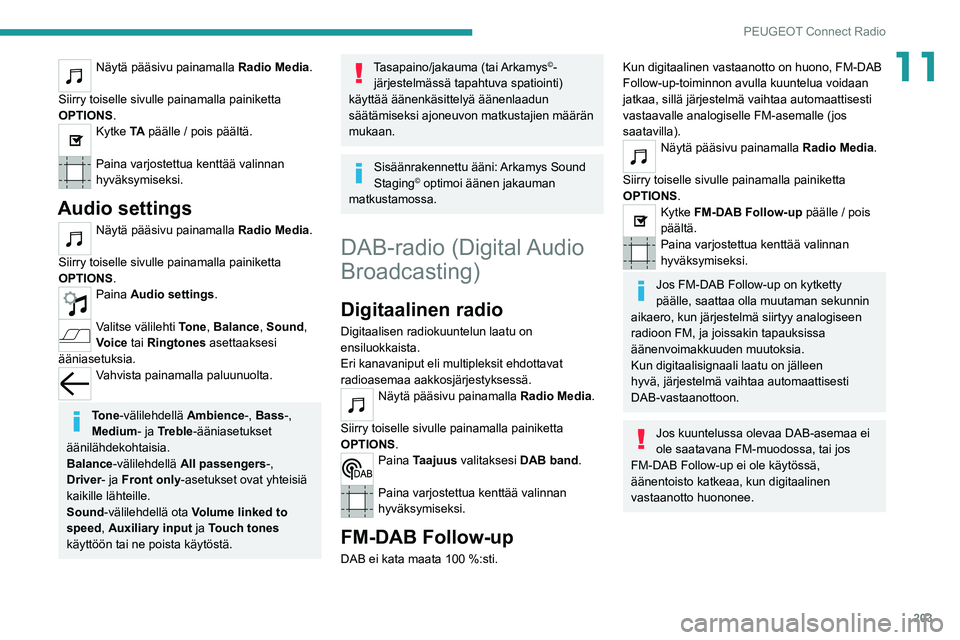
203
PEUGEOT Connect Radio
11NГӨytГӨ pГӨГӨsivu painamalla Radio Media.
Siirry toiselle sivulle painamalla painiketta
OPTIONS .
Kytke TA pГӨГӨlle / pois pГӨГӨltГӨ.
Paina varjostettua kenttГӨГӨ valinnan
hyvГӨksymiseksi.
Audio settings
NГӨytГӨ pГӨГӨsivu painamalla Radio Media.
Siirry toiselle sivulle painamalla painiketta
OPTIONS .
Paina Audio settings.
Valitse vГӨlilehti Tone, Balance, Sound ,
Voice tai Ringtones asettaaksesi
ГӨГӨniasetuksia.
Vahvista painamalla paluunuolta.
Tone-vГӨlilehdellГӨ Ambience-, Bass -,
Medium- ja Treble-ГӨГӨniasetukset
ГӨГӨnilГӨhdekohtaisia.
Balance-vГӨlilehdellГӨ All passengers-,
Driver - ja Front only -asetukset ovat yhteisiГӨ
kaikille lГӨhteille.
Sound -vГӨlilehdellГӨ ota Volume linked to
speed, Auxiliary input ja Touch tones
kГӨyttöön tai ne poista kГӨytГ¶stГӨ.
Tasapaino/jakauma (tai ArkamysВ©-
jГӨrjestelmГӨssГӨ tapahtuva spatiointi)
kГӨyttГӨГӨ ГӨГӨnenkГӨsittelyГӨ ГӨГӨnenlaadun
sГӨГӨtГӨmiseksi ajoneuvon matkustajien mГӨГӨrГӨn
mukaan.
SisГӨГӨnrakennettu ГӨГӨni: Arkamys Sound
StagingВ© optimoi ГӨГӨnen jakauman
matkustamossa.
DAB-radio (Digital Audio
Broadcasting)
Digitaalinen radio
Digitaalisen radiokuuntelun laatu on
ensiluokkaista.
Eri kanavaniput eli multipleksit ehdottavat
radioasemaa aakkosjГӨrjestyksessГӨ.
NГӨytГӨ pГӨГӨsivu painamalla Radio Media.
Siirry toiselle sivulle painamalla painiketta
OPTIONS .
Paina Taajuus valitaksesi DAB band.
Paina varjostettua kenttГӨГӨ valinnan
hyvГӨksymiseksi.
FM-DAB Follow-up
DAB ei kata maata 100 %:sti.
Kun digitaalinen vastaanotto on huono, FM-DAB
Follow-up-toiminnon avulla kuuntelua voidaan
jatkaa, sillГӨ jГӨrjestelmГӨ vaihtaa automaattisesti
vastaavalle analogiselle FM-asemalle (jos
saatavilla).
NГӨytГӨ pГӨГӨsivu painamalla Radio Media.
Siirry toiselle sivulle painamalla painiketta
OPTIONS .
Kytke FM-DAB Follow-up pГӨГӨlle / pois
pГӨГӨltГӨ.
Paina varjostettua kenttГӨГӨ valinnan
hyvГӨksymiseksi.
Jos FM-DAB Follow-up on kytketty
pГӨГӨlle, saattaa olla muutaman sekunnin
aikaero, kun jГӨrjestelmГӨ siirtyy analogiseen
radioon FM, ja joissakin tapauksissa
ГӨГӨnenvoimakkuuden muutoksia.
Kun digitaalisignaali laatu on jГӨlleen
hyvГӨ, jГӨrjestelmГӨ vaihtaa automaattisesti
DAB-vastaanottoon.
Jos kuuntelussa olevaa DAB-asemaa ei
ole saatavana FM-muodossa, tai jos
FM-DAB Follow-up ei ole kГӨytГ¶ssГӨ,
ГӨГӨnentoisto katkeaa, kun digitaalinen
vastaanotto huononee.
Page 206 of 276

204
PEUGEOT Connect Radio
Media
USB-liitГӨntГӨ
Aseta USB-muistitikku USB-liitГӨntГӨГӨn tai kytke USB-laite USB-liitГӨntГӨГӨn sopivalla
kaapelilla (hankittava erikseen).
JГӨrjestelmГӨn suojaamiseksi ГӨlГӨ kГӨytГӨ
USB-keskitintГӨ.
JГӨrjestelmГӨ muodostaa kappaleluetteloita
(vГӨliaikainen muisti), joiden luomiseen kГӨytettГӨvГӨ
aika voi kestГӨГӨ muutamasta sekunnista useaan
minuuttiin ensimmГӨisen kytkeytymisen aikana.
Jos vГӨhennГӨt muiden kuin musiikkitiedostojen
sekГӨ hakemistojen lukumГӨГӨrГӨГӨ, se pienentГӨГӨ
odotusaikaa.
Kappaleluettelot pГӨivittyvГӨt aina sytytysvirran
katketessa tai kun USB-muistitikku liitetГӨГӨn
laitteistoon. AudiojГӨrjestelmГӨ muistaa nГӨmГӨ
luettelot, jotka puolestaan latautuvat nopeammin,
jos niitГӨ ei muuteta.
LisГӨlaiteliitin (AUX)
Varustetason mukaanKytke oheislaite (esimerkiksi MP3-soitin)
ulkoisen ГӨГӨnilaitteen liitГӨntГӨГӨn sopivalla
kaapelilla (hankittava erikseen).
TГӨmГӨ ГӨГӨnilГӨhde on kГӨytettГӨvissГӨ ainoastaan
silloin, kun Auxiliary input on valittu
ГӨГӨniasetuksissa.
SГӨГӨdГӨ ensin kannettavan laitteen
ГӨГӨnenvoimakkuus (korkealle tasolle). SГӨГӨdГӨ
sitten audiojГӨrjestelmГӨn ГӨГӨnenvoimakkuus.
SГӨГӨtimiГӨ kГӨytetГӨГӨn kannettavan laitteen avulla
LГӨhteen valinta
NГӨytГӨ pГӨГӨsivu painamalla Radio Media.
Paina painiketta SOURCES.
Valitse lГӨhde.
Bluetooth StreamingВ®
Kohteen Streaming avulla voit kuunnella
ГӨГӨnisyГ¶tettГӨ ГӨlypuhelimestasi.
Bluetooth-profiili
вҖӮ on вҖӮ otettava вҖӮ kГӨyttöön.
SГӨГӨdГӨ ensin kannettavan laitteen
ГӨГӨnenvoimakkuus (korkealle tasolle). SГӨГӨdГӨ
sitten jГӨrjestelmГӨn ГӨГӨnenvoimakkuus.
Jos soitto ei ala automaattisesti, voi olla tarpeen
aloittaa ГӨГӨnitiedoston luku ГӨlypuhelimesta kГӨsin.
Laitteistoa hallitaan puhelimesta tai jГӨrjestelmГӨn
kosketuspainikkeilla.
Kun Streaming-tila on yhdistetty,
ГӨlypuhelin tulkitaan medialГӨhteeksi.
AppleВ®-soittimen
yhdistГӨminen
Kytke AppleВ®-soitin USB-liittimeen sopivalla
kaapelilla (hankittava erikseen).
Toisto alkaa automaattisesti.
Laitteen ohjaus tapahtuu audiolaitteiston
kytkimillГӨ.
KГӨytettГӨvissГӨ olevat
lajittelumahdollisuudet ovat yhdistetyn
oheislaitteen mukaiset (artistit / albumit /
musiikkilajit / soittolistat / audiokirjat /
podcast-lГӨhetykset). LisГӨksi on mahdollista
kГӨyttГӨГӨ kirjastomuotoista luokittelua.
Oletusarvona luokittelu tapahtuu artistin
mukaan. Kun haluat muuttaa luokittelutapaa,
palaa hakemistopuun ensimmГӨiselle tasolle
ja valitse haluamasi luokittelutapa (esim.
soittolistat) ja hyvГӨksy. Nyt voit siirtyГӨ
haluamaasi kappaleeseen valikossa.
AudiojГӨrjestelmГӨn ohjelmistoversio ei ehkГӨ ole
yhteensopiva Apple
В®-soittimen mallisukupolven
kanssa.
Tietoja ja neuvoja
JГӨrjestelmГӨ tukee USB-massamuistilaitteita,
BlackBerryВ®-laitteita ja AppleВ®-soittimia USB-
liitГӨntГ¶jen kautta. Sovitinkaapeli on hankittava
erikseen.
Laitteita hallitaan audiojГӨrjestelmГӨn sГӨГӨtimillГӨ.
Muut laitteet, joita jГӨrjestelmГӨ ei tunnista
kytkettГӨessГӨ, on liitettГӨvГӨ ulkoisen ГӨГӨnilaitteen
liitГӨntГӨГӨn audiokaapelilla (hankittava erikseen) tai
Bluetooth-suoratoiston avulla yhteensopivuuden
mukaan.
JГӨrjestelmГӨn suojaamiseksi ГӨlГӨ kГӨytГӨ
USB-keskitintГӨ.
AudiojГӨrjestelmГӨ soittaa ainoastaan
ГӨГӨnitiedostoja, joiden tiedostomuoto on .wav,
.wma, .aac, .ogg, .mp3 ja joiden siirtonopeus on
32вҖ“320 kb/s.
Se tukee myös VBR (Variable Bit Rate) -tilaa.
Muita tiedostotyyppejГӨ (.mp4 yms.) ei voida
lukea.
Kaikkien .wma-tiedostojen on oltava tavallisia
WMA 9 -tiedostoja.
Tuetut otantataajuudet ovat 11, 22, 44 ja 48 KHz.
Jotta vГӨltytГӨГӨn luku- ja nГӨyttГ¶ongelmilta,
suosittelemme valitsemaan alle 20 merkkiГӨ pitkiГӨ
tiedostonimiГӨ, jotka eivГӨt sisГӨllГӨ erikoismerkkejГӨ
(esim.вҖӮвҖңвҖӮ?вҖӮ.вҖӮ;вҖӮГ№).
KГӨytГӨ vain USB-muistitikkuja, joiden
tiedostojГӨrjestelmГӨ on FAT32 (File Allocation
Table).
Suosittelemme kГӨyttГӨmГӨГӨn alkuperГӨistГӨ
USB}-kaapelia kannettavien laitteiden
kohdalla.
Puhelin
USB-liittimet
Varustelutason mukaan lisГӨtietoja USB-liittimistГӨ,
jotka ovat yhteensopivia CarPlayВ®- ja Android
Auto-sovellusten kanssa on annettu kohdassa
Ergonomia ja mukavuus.
Luettelo yhteensopivista ГӨlypuhelimista
löytyy valmistajan maakohtaiselta
verkkosivustolta.
Page 207 of 276

205
PEUGEOT Connect Radio
11AudiojГӨrjestelmГӨ soittaa ainoastaan
ГӨГӨnitiedostoja, joiden tiedostomuoto on .wav,
.wma, .aac, .ogg, .mp3 ja joiden siirtonopeus on
32вҖ“320 kb/s.
Se tukee myös VBR (Variable Bit Rate) - tilaa.
Muita tiedostotyyppejГӨ (.mp4 yms.) ei voida
lukea.
Kaikkien .wma-tiedostojen on oltava tavallisia
WMA 9 -tiedostoja.
Tuetut otantataajuudet ovat 11, 22, 44 ja 48 KHz.
Jotta vГӨltytГӨГӨn luku- ja nГӨyttГ¶ongelmilta,
suosittelemme valitsemaan alle 20 merkkiГӨ pitkiГӨ
tiedostonimiГӨ, jotka eivГӨt sisГӨllГӨ erikoismerkkejГӨ
(esim.
вҖӮ вҖң вҖӮ ? вҖӮ . вҖӮ ; вҖӮ Г№).
KГӨytГӨ vain USB-muistitikkuja, joiden
tiedostojГӨrjestelmГӨ on FAT32 (File Allocation
Table).
Suosittelemme kГӨyttГӨmГӨГӨn alkuperГӨistГӨ
USB}-kaapelia kannettavien laitteiden
kohdalla.
Puhelin
USB-liittimet
Varustelutason mukaan lisГӨtietoja USB-liittimistГӨ,
jotka ovat yhteensopivia CarPlayВ®- ja Android
Auto-sovellusten kanssa on annettu kohdassa
Ergonomia ja mukavuus.
Luettelo yhteensopivista ГӨlypuhelimista
löytyy valmistajan maakohtaiselta
verkkosivustolta.
Г„lypuhelimen synkronointi antaa
kГӨyttГӨjГӨlle mahdollisuuden nГӨyttГӨГӨ auton
nГӨytГ¶llГӨ sovelluksia CarPlay
В®- tai Android
Auto-teknologiaa. CarPlayВ®-teknologian
kohdalla CarPlayВ®-toiminto on otettava
kГӨyttöön ГӨlypuhelimessa.
Г„lypuhelimen lukitus on avattava, jotta
ГӨlypuhelimen ja jГӨrjestelmГӨn vГӨlinen
kommunikointiprosessi toimii.
Koska periaatteet ja standardit muuttuvat
jatkuvasti, suosittelemme, ettГӨ
ГӨlypuhelimen kГӨyttГ¶jГӨrjestelmГӨ on ajan
tasalla ГӨlypuhelimen ja jГӨrjestelmГӨn
pГӨivГӨmГӨГӨrГӨn ja kellonajan kanssa.
CarPlayВ®-ГӨlypuhelinyhteys
Maan mukaan.
Kun USB-kaapeli kytketГӨГӨn, CarPlayВ®-
toiminto poistaa jГӨrjestelmГӨn BluetoothВ®-
tilan kГӨytГ¶stГӨ.
CarPlay -toiminto vaatii yhteensopivan
ГӨlypuhelimen ja sovellukset.
YhdistГӨ USB-kaapeli. Г„lypuhelin on lataustilassa, kun se on liitetty
USB-kaapelilla.
Paina jГӨrjestelmГӨn painiketta Telephone,
jolloin nГӨyttöön tulee
CarPlay
В®-kГӨyttГ¶liittymГӨ.
Ta i
Kun puhelimen BluetoothВ®-yhteys on jo
muodostettu.
YhdistГӨ USB-kaapeli. Г„lypuhelin on lataustilassa, kun se on liitetty
USB-kaapelilla.
NГӨytГӨ pГӨГӨsivu jГӨrjestelmГӨssГӨ painamalla
Telephone.
Siirry seuraavalle sivulle painamalla painiketta
PHONE.
Paina CarPlayCarPlayВ®-kГӨyttГ¶liittymГӨn
nГӨyttГӨmiseksi.
Kun USB-kaapeli on kytketty ja
sytytysvirta on kytketty pois pГӨГӨltГӨ ja
takaisin pГӨГӨlle, jГӨrjestelmГӨ ei automaattisesti
siirry Radio Media-tilaan: lГӨhde on
vaihdettava manuaalisesti.
CarPlayВ®-navigointia voidaan kГӨyttГӨГӨ
milloin tahansa painamalla jГӨrjestelmГӨn
Navigation-painiketta.
Android Auto-ГӨlypuhelinyhteys
Maan mukaan.
Lataa ГӨlypuhelimeesi Android Auto
-sovellus.
Android Auto-toiminto vaatii
yhteensopivaa ГӨlypuhelinta ja
sovelluksia.
Page 208 of 276

206
PEUGEOT Connect Radio
Puhelin ei ole yhdistetty
BluetoothВ®-yhteydellГӨ
Kytke USB-kaapeli. Г„lypuhelin on
lataustilassa, kun se on liitetty
USB-kaapelilla.
NГӨytГӨ pГӨГӨsivu jГӨrjestelmГӨssГӨ painamalla
Telephone.
KГӨynnistГӨ jГӨrjestelmГӨn sovellus
painamalla Android Auto.
Г„lypuhelimen mukaan Android Auto -toiminto
on ehkГӨ otettava kГӨyttöön.
Toimenpiteen aikana nГӨytetГӨГӨn useita nГӨyttГ¶sivuja, jotka liittyvГӨt tiettyihin
toimintoihin.
HyvГӨksy yhdistГӨmisen aloittamiseksi ja
suorittamiseksi loppuun.
Kun ГӨlypuhelin yhdistetГӨГӨn jГӨrjestelmГӨГӨn,
suosittelemme BluetoothВ®-toiminnon
kГӨyttöönottamista ГӨlypuhelimella.
Puhelin yhdistetty
BluetoothВ®-yhteydellГӨ
NГӨytГӨ pГӨГӨsivu jГӨrjestelmГӨssГӨ painamalla
Telephone.
NГӨytГӨ toinen sivu painamalla painiketta PHONE.
KГӨynnistГӨ jГӨrjestelmГӨn sovellus
painamalla Android Auto.
Voit valita eri ГӨГӨnilГӨhteitГӨ Android Auto-nГӨytГ¶n
reunan ylГӨpalkissa olevilla kosketuspainikkeilla.
JГӨrjestelmГӨn valikoihin pГӨГӨsee milloin tahansa
siihen tarkoitetuilla painikkeilla.
Verkon laadusta riippuen saattaa olla
tauko ennen kuin sovellukset tulevat
kГӨytettГӨviksi.
BluetoothВ®-puhelimen
pariliittГӨminen
KГӨytettГӨvissГӨ olevat palvelut riippuvat
verkosta, SIM-kortista ja kГӨytГ¶ssГӨ
olevien Bluetooth-laitteiden
yhteensopivuudesta. Tarkista puhelimen
kГӨyttГ¶oppaasta ja palveluntarjoajalta, mitkГӨ
palvelut ovat kГӨytettГӨvissГӨ.
Bluetooth-toiminnon on oltava kГӨytГ¶ssГӨ
ja puhelimen on oltava mГӨГӨritetty
asetuksissa asetukseen вҖқnГӨkyvissГӨ kaikilleвҖқ.
Saata yhdistyminen pГӨГӨtГ¶kseen, olipa
menettelytapa kumpi tahansa (puhelin tai
audiojГӨrjestelmГӨ), vahvista jГӨrjestelmГӨssГӨ ja
puhelimessa nГӨkyvГӨ sama koodi.
Jos pariliitoksen luominen epГӨonnistuu,
suosittelemme poistamaan puhelimen
Bluetooth-toiminnon kГӨytГ¶stГӨ ja ottamaan sen
sitten takaisin kГӨyttöön.
YhdistГӨminen puhelimen kautta
Valitse jГӨrjestelmГӨn nimi lГ¶ydettyjen
laitteiden luettelosta.
HyvГӨksy puhelimen yhdistymispyyntГ¶
jГӨrjestelmГӨstГӨ kГӨsin.
YhdistГӨminen jГӨrjestelmГӨstГӨ kГӨsin
NГӨytГӨ pГӨГӨsivu painamalla Telephone.
Paina Bluetooth search.
Luettelo lГ¶ydetyistГӨ puhelimista tulee
nГӨyttöön.
Valitse valitun puhelimen nimi luettelosta.
Yhteyden jakaminen
JГӨrjestelmГӨ ehdottaa puhelimen yhdistГӨmistГӨ
kolmella вҖӮ profiililla:
вҖ“
Puhelin (handsfree-sarja, vain puhelin)
вҖ“
Streaming
(suoratoisto: puhelimen
ГӨГӨnitiedostojen toisto langattomasti)
вҖ“
Internet-tiedot
.
ValitseвҖӮyksiвҖӮtaiвҖӮuseampiвҖӮprofiili.
Vahvista painamalla OK.
Puhelimen tyypin mukaisesti jГӨrjestelmГӨ saattaa
kysyГӨ, hyvГӨksytkГ¶ hakemiston ja viestien siirron
vai et.
JГӨrjestelmГӨn kyky yhdistГӨГӨ vain yhteen
profiiliin вҖӮ riippuu вҖӮ puhelimesta.
Kolme
вҖӮ profiilia вҖӮ voidaan вҖӮ yhdistГӨГӨ вҖӮ oletusarvona.
JГӨrjestelmГӨn kanssa yhteensopivia
profiilejaвҖӮovat:вҖӮHFP,вҖӮOPP,вҖӮPBAP,вҖӮ A2DP,вҖӮ
AVRCP, MAP ja PAN.
Mene merkin sivustolle lisГӨtietojen saamiseksi
(yhteensopivuus, tГӨydentГӨvГӨt avut jne.).
Automaattinen jГӨlleenkytkentГӨ
Kun palaat autoon viimeksi yhdistetty puhelin
mukanasi, se tunnistetaan automaattisesti
ja laitepari muodostetaan noin 30 sekunnin
kuluessa sytytysvirran kytkennГӨstГӨ ja yhteys
muodostetaan automaattisesti (Bluetooth
toiminnassa).
Yhteysprofiilin muokkaaminen:
NГӨytГӨ pГӨГӨsivu painamalla Telephone.
Siirry toiselle sivulle painamalla painiketta
PHONE.
Paina Bluetooth connection, niin
nГӨyttöön tulee luettelo yhdistetyistГӨ
puhelimista.
Paina Tiedot-painiketta yhdistetyssГӨ
laitteessa.
ValitseвҖӮyksiвҖӮtaiвҖӮuseampiвҖӮprofiili.
Vahvista painamalla OK.
Paritettujen puhelimien hallinta
TГӨmГӨn toiminnon avulla voit yhdistГӨГӨ tai irrottaa
laitteen tai poistaa pariliitoksen.
 1
1 2
2 3
3 4
4 5
5 6
6 7
7 8
8 9
9 10
10 11
11 12
12 13
13 14
14 15
15 16
16 17
17 18
18 19
19 20
20 21
21 22
22 23
23 24
24 25
25 26
26 27
27 28
28 29
29 30
30 31
31 32
32 33
33 34
34 35
35 36
36 37
37 38
38 39
39 40
40 41
41 42
42 43
43 44
44 45
45 46
46 47
47 48
48 49
49 50
50 51
51 52
52 53
53 54
54 55
55 56
56 57
57 58
58 59
59 60
60 61
61 62
62 63
63 64
64 65
65 66
66 67
67 68
68 69
69 70
70 71
71 72
72 73
73 74
74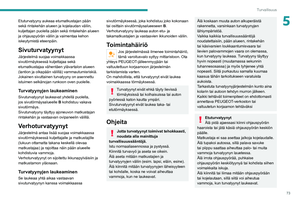 75
75 76
76 77
77 78
78 79
79 80
80 81
81 82
82 83
83 84
84 85
85 86
86 87
87 88
88 89
89 90
90 91
91 92
92 93
93 94
94 95
95 96
96 97
97 98
98 99
99 100
100 101
101 102
102 103
103 104
104 105
105 106
106 107
107 108
108 109
109 110
110 111
111 112
112 113
113 114
114 115
115 116
116 117
117 118
118 119
119 120
120 121
121 122
122 123
123 124
124 125
125 126
126 127
127 128
128 129
129 130
130 131
131 132
132 133
133 134
134 135
135 136
136 137
137 138
138 139
139 140
140 141
141 142
142 143
143 144
144 145
145 146
146 147
147 148
148 149
149 150
150 151
151 152
152 153
153 154
154 155
155 156
156 157
157 158
158 159
159 160
160 161
161 162
162 163
163 164
164 165
165 166
166 167
167 168
168 169
169 170
170 171
171 172
172 173
173 174
174 175
175 176
176 177
177 178
178 179
179 180
180 181
181 182
182 183
183 184
184 185
185 186
186 187
187 188
188 189
189 190
190 191
191 192
192 193
193 194
194 195
195 196
196 197
197 198
198 199
199 200
200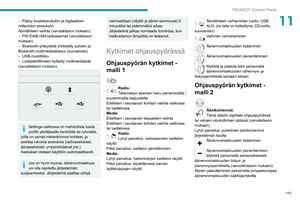 201
201 202
202 203
203 204
204 205
205 206
206 207
207 208
208 209
209 210
210 211
211 212
212 213
213 214
214 215
215 216
216 217
217 218
218 219
219 220
220 221
221 222
222 223
223 224
224 225
225 226
226 227
227 228
228 229
229 230
230 231
231 232
232 233
233 234
234 235
235 236
236 237
237 238
238 239
239 240
240 241
241 242
242 243
243 244
244 245
245 246
246 247
247 248
248 249
249 250
250 251
251 252
252 253
253 254
254 255
255 256
256 257
257 258
258 259
259 260
260 261
261 262
262 263
263 264
264 265
265 266
266 267
267 268
268 269
269 270
270 271
271 272
272 273
273 274
274 275
275